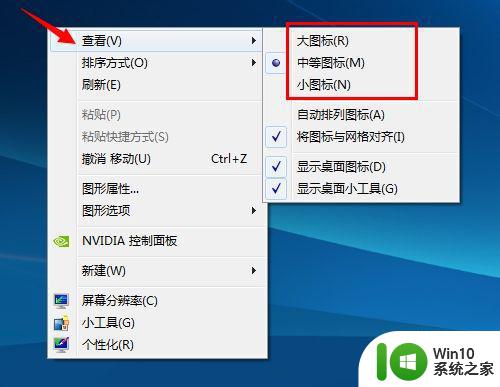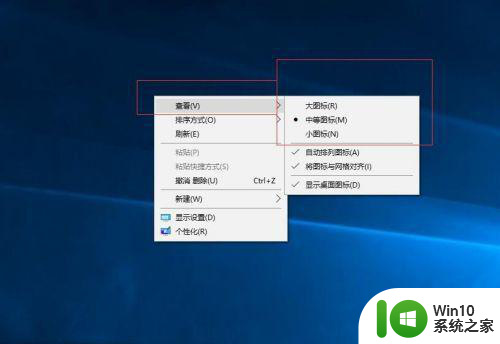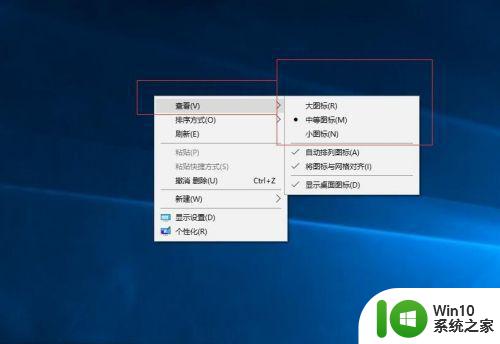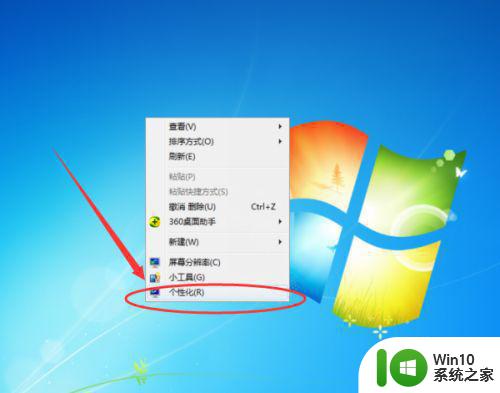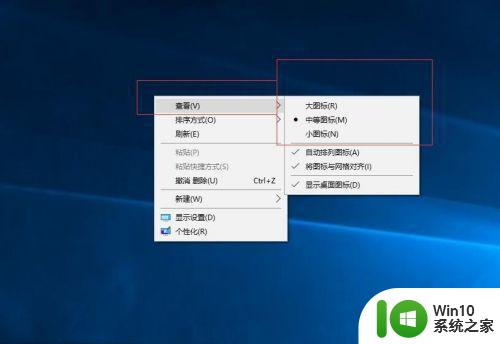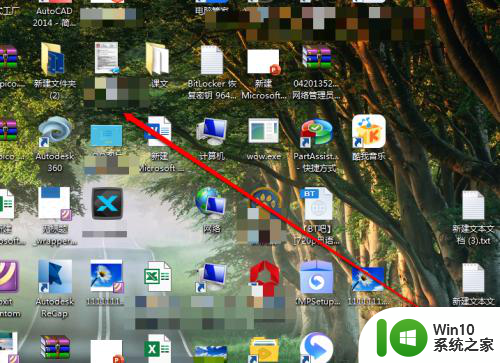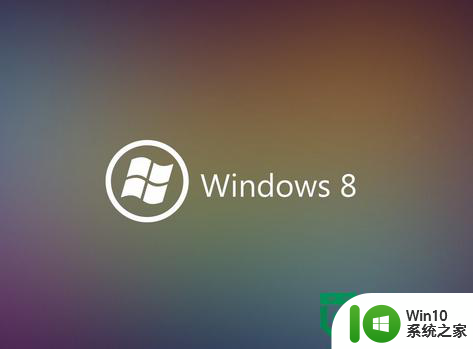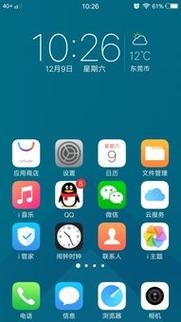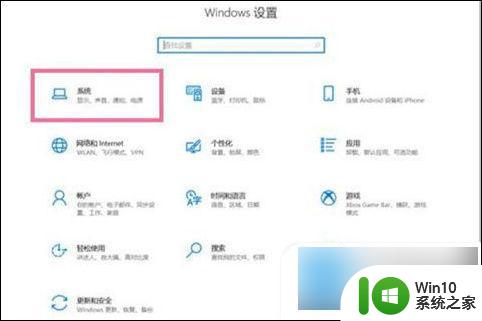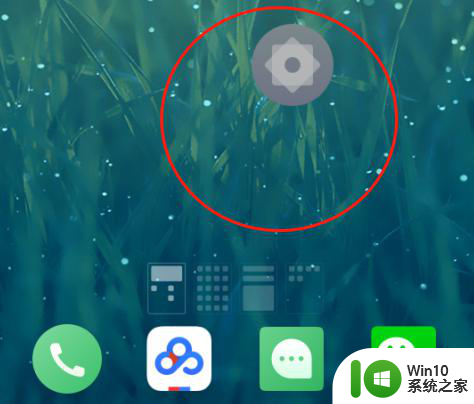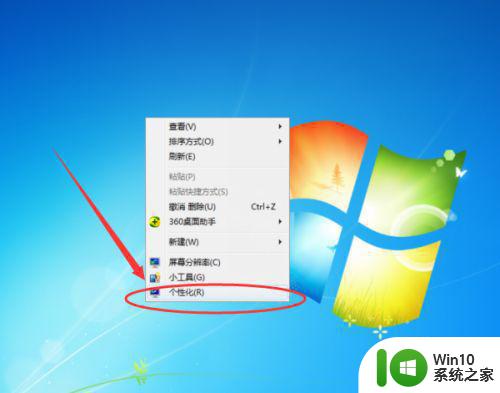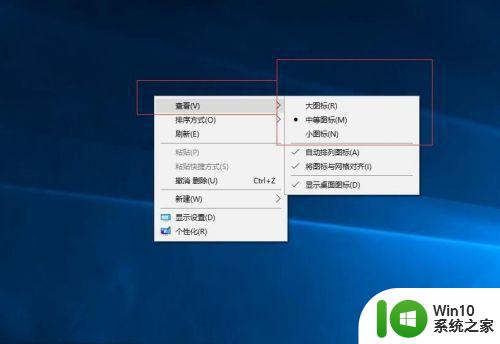两种方法把电脑桌面图标变小 如何调整电脑桌面图标的大小
两种方法把电脑桌面图标变小,在使用电脑的过程中,我们经常会发现桌面上的图标大小不够理想,有时过大影响美观,有时过小不便于操作,针对这个问题,我们可以通过两种方法来调整电脑桌面图标的大小。第一种方法是通过鼠标右键点击桌面空白处,选择“查看”选项,然后在下拉菜单中选择“图标大小”,再根据个人喜好选择合适的大小。第二种方法是通过桌面上的Ctrl键加滚轮的组合操作,向上滚动可以使图标变小,向下滚动则可以使图标变大。无论使用哪种方法,都能够轻松调整电脑桌面图标的大小,让它更符合我们的需求和喜好。
方法一:
鼠标在桌面空白处右键单击,在弹出的对话框选择“查看”,然后会出现【大图标】、【中等图标】、【小图标】三个选项,选择【小图标】即可。
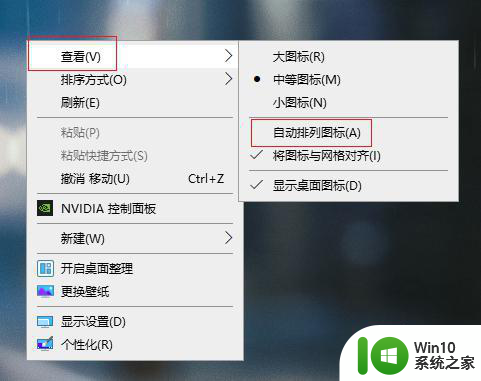
方法二:
1、先鼠标单击右键,在“查看”中选择“自动排列图标”。否则改变桌面图标大小的时候桌面图标的排列会变乱。
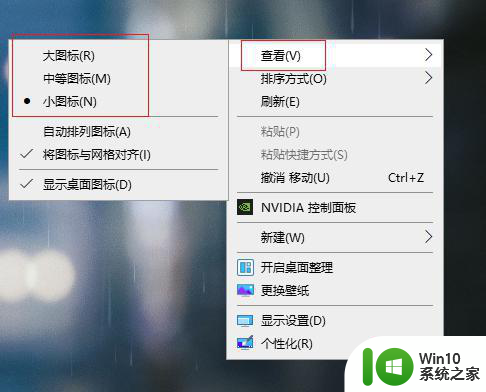
2、按住Ctrl健,然后滑动鼠标的中键滚轮调整图标大小,往前滑是变大,往后滑是变小。
以上就是两种方法把电脑桌面图标变小的全部内容,如果有不清楚的地方,可以按照小编的方法进行操作,希望对大家有所帮助。